您是否感觉电脑运行游戏时帧率低迷,处理视频项目时渲染条走得慢如蜗牛?这很可能意味着您的显卡已经跟不上需求了,为爱机升级显卡,是提升图形性能最直接有效的方式,它不仅能让你在游戏世界中畅享高清画质与流畅体验,还能显著加速创意设计工作的效率,下面,就让我们一步步了解如何为自己动手更换显卡。
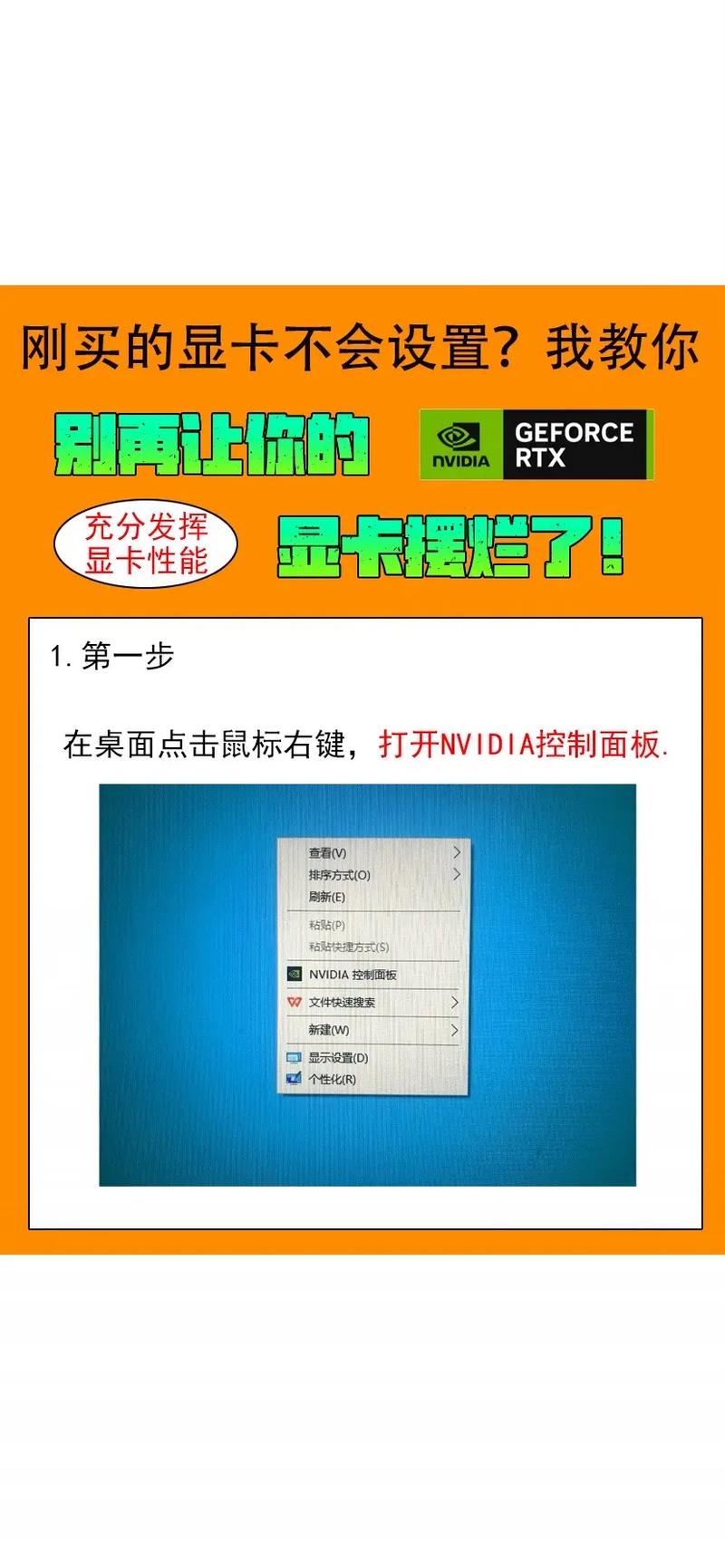
第一步:确认升级的必要性与兼容性
在打开钱包之前,请务必先确认这次投资的必要性,您可以先通过“任务管理器”的性能选项卡,或使用GPU-Z等专业软件查看当前显卡的负载,如果在运行大型游戏或软件时,显卡占用率持续高达95%以上且帧数依然不理想,那么升级便很有价值。
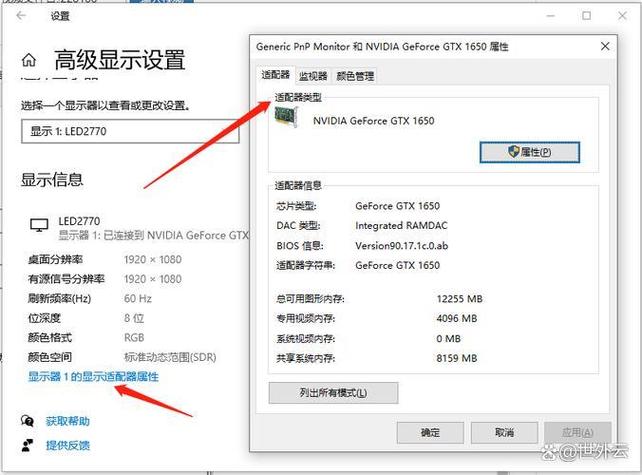
接下来是至关重要的兼容性检查,这关乎升级的成败:
-
电源匹配: 这是最常见的问题,新显卡,尤其是中高端型号,功耗不容小觑,请查阅您当前电源的额定功率(如550W、750W),并对比新显卡的官方推荐电源功率,务必确保电源有足够的余量,并且拥有显卡所需的PCIe供电接口(如8-pin或6+2-pin),电源是整机动力核心,功率不足会导致黑屏、重启甚至损坏硬件。

-
物理空间: 用卷尺仔细测量机箱内为显卡预留的长度和高度空间,然后对比新显卡的尺寸参数,一些高性能显卡非常庞大,可能无法装入小型机箱,或者会与硬盘仓、前面板线缆发生冲突。
-
主板接口: 目前绝大多数独立显卡都使用PCIe x16插槽,只要您的主板不是过于古老,通常都具备这个接口,需要留意的是PCIe版本(如3.0、4.0、5.0),它们相互兼容,但若新显卡是PCIe 4.0而主板仅支持3.0,性能会有微小损失,通常不影响使用。
-
性能平衡: 确保其他硬件,特别是CPU,不会成为制约新显卡发挥的“瓶颈”,一台过于陈旧的处理器,可能无法让高端显卡全力工作。
第二步:做好安装前的准备工作
确认一切兼容后,就可以着手准备了。
- 选购新显卡: 根据您的预算和性能需求,在市场中选择合适的产品,关注各大品牌的口碑、售后政策以及散热设计。
- 准备工具: 您只需要一把顺手的十字螺丝刀,建议佩戴防静电手环,或者通过触摸接地金属物体(如没接地的机箱外壳)来释放身体静电,防止精密元件受损。
- 下载驱动: 这是一个常被忽略的高效技巧,在更换硬件前,先访问NVIDIA或AMD的官方网站,根据您即将安装的新显卡型号,下载最新的驱动程序,将其存放在桌面便于查找,如果旧系统仍在,也可以使用DDU(Display Driver Uninstaller)工具在安全模式下彻底卸载旧显卡驱动。
第三步:动手更换显卡
请耐心细致地按照步骤操作:
-
断开电源: 这是最重要的安全步骤!务必完全断开电脑主机的所有电源线,并按住机箱开机键几秒钟,以释放主板上的残余电荷。
-
打开机箱: 通常需要卸下机箱侧板,为您的工作提供充足的操作空间。
-
移除旧显卡: 找到主板上最靠近CPU散热器的长插槽,这就是PCIe x16插槽,拧下固定显卡挡板于机箱上的螺丝,轻轻按压PCIe插槽末部的卡扣,它会自动弹起,表示锁扣已解开,用双手平稳地、垂直向上将旧显卡拔出。
-
安装新显卡: 将新显卡对准PCIe插槽,确保显卡金属挡板朝向机箱外部,用双手在PCB板两端均匀用力,垂直向下按压,直到您听到“咔哒”一声,表明插槽卡扣已经锁紧,用螺丝将显卡挡板牢固地固定在机箱上。
-
连接供电线: 将电源上对应的PCIe供电线(通常是6+2针设计)插到显卡侧面的电源接口上,确保插紧并卡到位,请勿使用廉价的转接线,这关乎供电稳定与安全。
-
检查与复原: 再次检查所有连接和固定是否稳固,插上显示器线缆(一定要插在新显卡的输出接口上,而不是主板上),然后连接主机电源线,准备开机。
第四步:安装驱动与性能测试
-
安装驱动: 开机进入系统后,如果屏幕显示正常,运行您之前下载好的新显卡驱动程序,在安装类型中选择“自定义安装”,并勾选“执行清洁安装”选项,这可以确保彻底移除任何旧的驱动文件,避免潜在冲突。
-
验证与测试: 安装完成后,重启电脑,您可以在“设备管理器”的“显示适配器”下看到新显卡型号,这表示硬件已被正确识别,打开您常玩的游戏或常用的渲染软件,亲自感受性能带来的飞跃吧,您也可以使用3DMark或FurMark等软件进行专业的稳定性测试。
显卡升级是一项能带来巨大满足感的电脑DIY项目,整个过程考验的是您的细心与准备,只要做好前期调研,谨慎操作,大多数用户都能成功完成,一次正确的显卡升级,足以让您的电脑重获新生,在数字世界中为您带来前所未有的流畅与清晰体验。









评论列表 (0)